Trên Windows 10
Mở Windows Firewall.
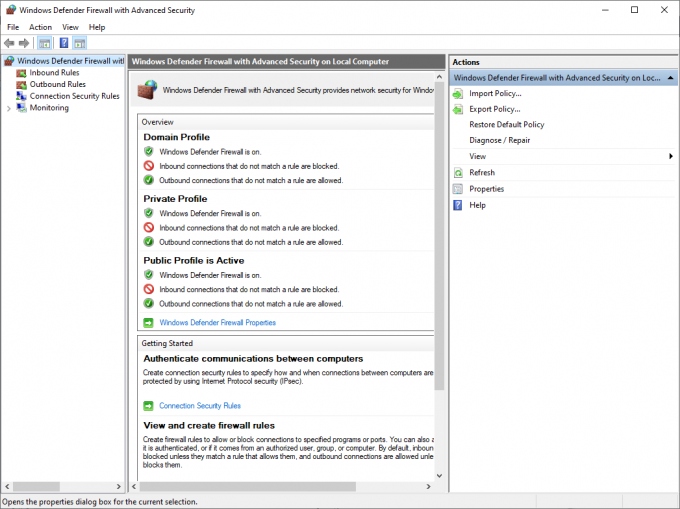
Click vào Inbound Rules -> New Rule
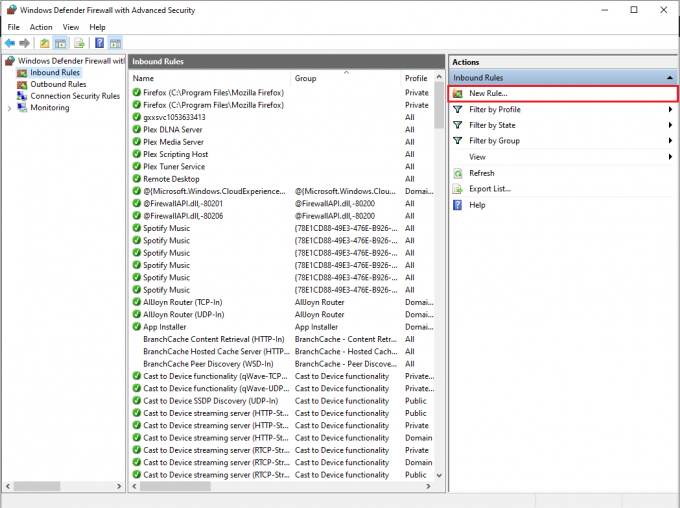
Chọn Custom -> Next
Chọn All Programs -> Next
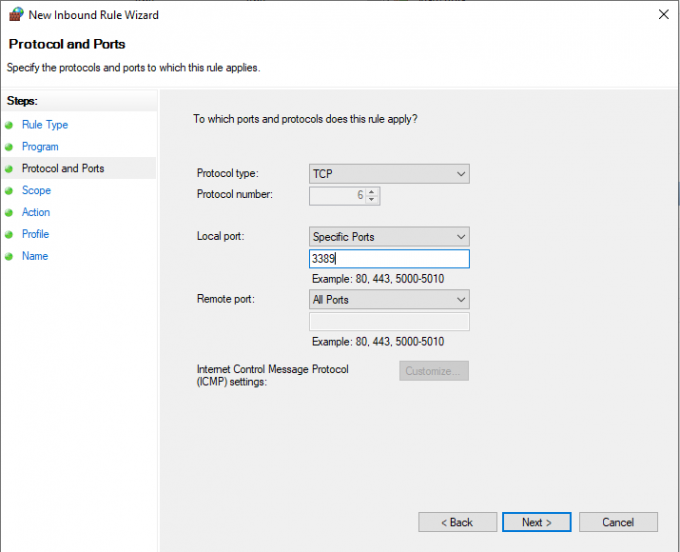
Prototype chọn “TCP”
Local Port chọn “Specific Ports“
Nhập Port muốn mở ví dụ: 3389 -> Next
Scope -> Next
Action -> Next
Profile -> Next
Name -> Nhập tên ví dụ: “Remote Desktop”
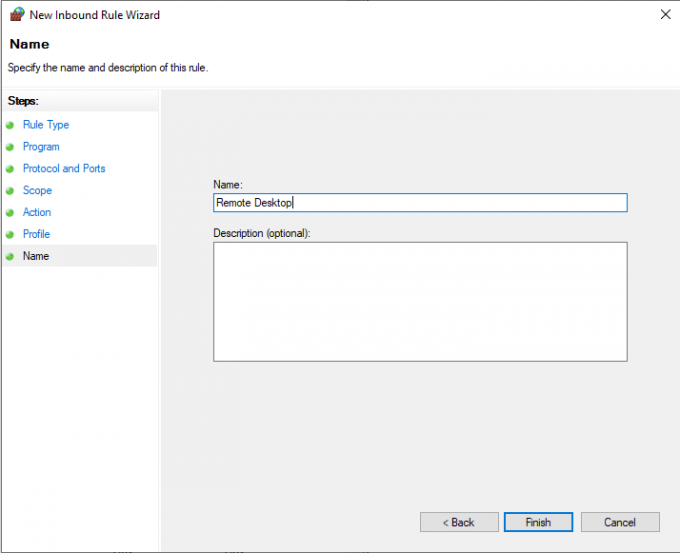
-> Done
Đối với máy tính cài Kaspersky
Vào Setting
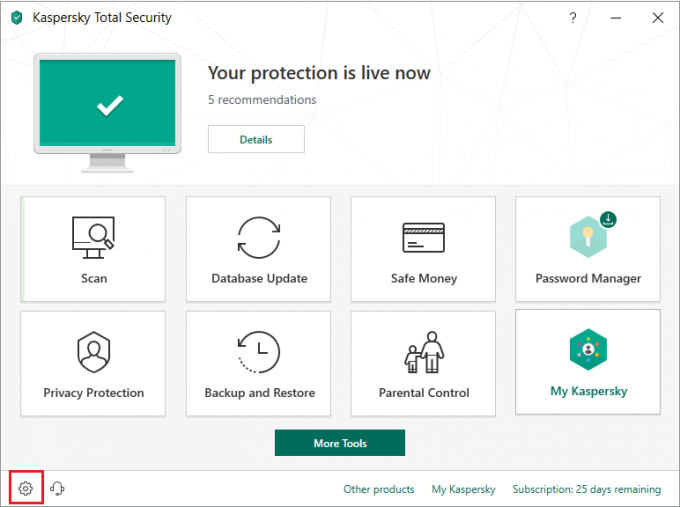
Chọn Protection -> Firewall
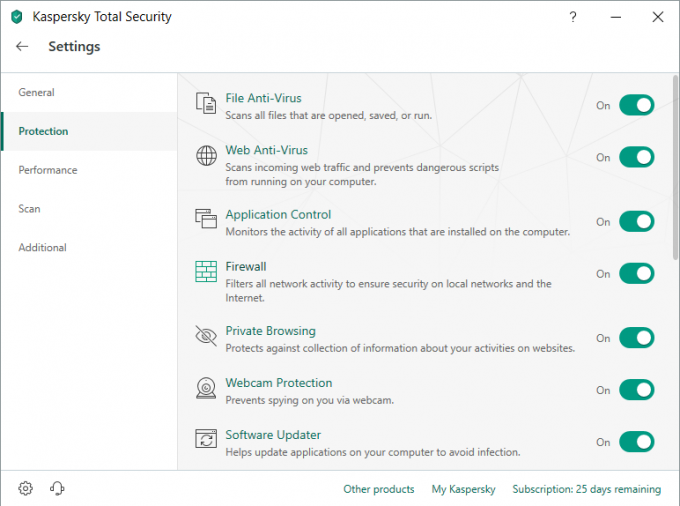
Click Add

Nhập như hình bên dưới -> Click Save
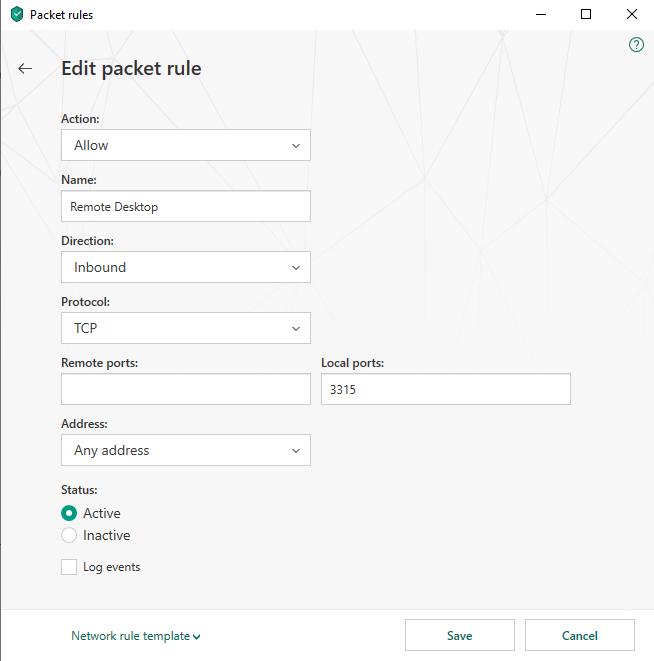
Done !
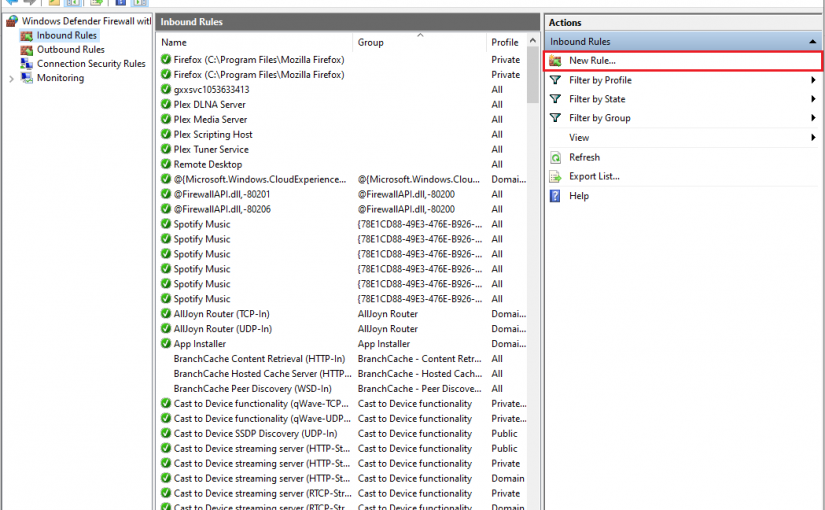
hướng dẫn của bạn kèm theo hình ảnh nên mình dễ dàng thao tác và đã Mở Port thành công rồi nhé, cảm ơn bạn nhiều luôn
Còn mình muốn khôi phục lại thì làm tương tự vậy hả ad ?